
Avertissement : Cet article sur l’utilisation des VPN est uniquement à des fins éducatives. L’auteur ne soutient ni n’encourage l’utilisation des VPN pour des activités illégales ou non autorisées. Les utilisateurs sont responsables de se conformer aux lois et règlements en vigueur dans leur pays concernant l’utilisation des VPN et l’accès aux contenus en ligne.
Chers amis, la question de l’accès aux contenus de la télévision française à l’étranger reste un sujet qui me passionne, j’ai souvent interpellé nos élus à l’Assemblée nationale et au Sénat pour faciliter l’accès, l’inertie des pouvoirs publics dans le domaine a été spectaculaire. Reste donc une solution bien française : le système-D.
Vous avez été nombreux au cours des années passées à me demander conseil dans le domaine et je peux vous assurer que les moyens actuels ont beaucoup évolué et permettent de se connecter de plus en plus facilement aux chaînes françaises depuis le Canada ou les États-Unis.
Évidemment, les mêmes principes s’appliquent à ceux qui veulent regarder la télévision britannique depuis le Chili ou la télévision américaine depuis le Canada.
Tout d’abord, l’essentiel : avoir un bon VPN.
Qu’est-ce qu’un VPN, demandez-vous ? Un VPN (Réseau Privé Virtuel) est un outil qui permet de se connecter à Internet via un serveur situé dans un autre pays. En utilisant un VPN, on peut faire croire aux sites web que l’on se trouve dans ce pays, ce qui permet d’accéder à des contenus restreints ou bloqués dans notre propre pays.
Pour ma part, j’utilise NORD VPN. Voici un lien classique, et si le cœur vous en dit, un lien affilié si vous voulez me faire un petit cadeau, rien de vous y oblige bien entendu !
Il existe d’autres services de VPN, mais NORD est celui avec lequel j’ai eu le moins de problèmes pour me connecter aux applications de télévision française. En voici quelques-uns relativement connus et testés par d’autres compatriotes : ExpressVPN / CyberGhost / Private Internet Access / ProtonVPN (il n’y a aucun lien affilié dans cette liste)
Utiliser le VPN sur un ordinateur personnel
- Choisir un fournisseur de VPN :
- Sélectionnez un service VPN fiable.
- S’inscrire et télécharger :
- Inscrivez-vous sur le site web du fournisseur VPN.
- Téléchargez et installez l’application VPN pour votre système d’exploitation (Windows, macOS, etc.). Cette option vous sera souvent proposé sur le site web de votre VPN.
- Installer l’application :
- Ouvrez le fichier téléchargé et suivez les instructions d’installation.
- Lancer l’application :
- Ouvrez l’application VPN installée sur votre ordinateur portable.
- Se connecter :
- Connectez-vous à votre compte avec les identifiants que vous avez créés lors de l’inscription, puis choisissez un serveur dans le pays de votre choix.
- Activer le VPN :
- Cliquez sur le bouton pour se connecter au serveur sélectionné.
- Une fois connecté, votre adresse IP sera masquée et remplacée par celle du serveur VPN.
- Naviguer en toute sécurité :
- Vous pouvez maintenant vous connecter sur les sites web proposant des contenus géobloqués.
Utiliser le VPN sur une tablette ou téléphone
- Choisir un fournisseur de VPN :
- Sélectionnez un service VPN fiable.
- Télécharger l’application VPN :
- Ouvrez l’App Store sur votre iPhone ou iPad.
- Recherchez l’application du fournisseur VPN que vous avez choisi.
- Téléchargez et installez l’application VPN.
- Ouvrir l’application VPN :
- Une fois l’application installée, ouvrez-la depuis l’écran d’accueil de votre iPhone ou iPad.
- Créer un compte ou se connecter :
- Si vous avez déjà un compte, connectez-vous avec vos identifiants.
- Configurer le VPN :
- L’application vous demandera probablement la permission de configurer les paramètres VPN sur votre appareil. Appuyez sur « Autoriser » ou « OK » lorsqu’on vous le demande.
- Vous devrez peut-être entrer votre code de verrouillage ou utiliser Face ID/Touch ID pour autoriser la configuration.
- Choisir un serveur :
- Dans l’application VPN, choisissez un serveur situé dans le pays de votre choix.
- Se connecter au VPN :
- Appuyez sur le bouton pour se connecter au serveur sélectionné.
- Une fois connecté, une icône VPN apparaîtra en haut de votre écran, indiquant que vous êtes connecté au VPN.
Utiliser le VPN sur un objet connecté : l’Apple TV et son tvOS
Jusqu’à très récemment, il était quasiment impossible d’utiliser un VPN sur un appareil comme l’AppleTV. Il fallait passer par la case DNS, procédure assez ardue qui imposait qu’on manipule le DNS de l’appareil, passons, cette époque est révolue. Voici l’article de NordVPN à ce sujet.
-
- Choisir un fournisseur de VPN :
- Sélectionnez un service VPN fiable.
- Télécharger l’application VPN :
- Ouvrez l’App Store sur votre AppleTV.
- Recherchez l’application du fournisseur VPN que vous avez choisi.
- Téléchargez et installez l’application VPN.
- Ouvrir l’application VPN :
- Une fois l’application installée, ouvrez-la depuis l’écran d’accueil de votre AppleTV et suivez les étapes. Parfois il faut scanner un code QR pour mettre vos autres appareils, comme votre en iPhone en synchronisation avec l’AppleTV.
- Créer un compte ou se connecter :
- Si vous avez déjà un compte, connectez-vous avec vos identifiants.
- Choisir un serveur :
- Dans l’application VPN, choisissez un serveur situé dans le pays de votre choix.
- Se connecter au VPN :
- Appuyez sur le bouton pour se connecter au serveur sélectionné.
- Une fois connecté, une icône VPN apparaîtra en haut de votre écran, indiquant que vous êtes connecté au VPN.
- Choisir un fournisseur de VPN :
Comment obtenir les applications comme Molotov, France Télévision, Arte etc?
Si vous avez un compte iTunes au Canada ou aux Etats-Unis, vous avez sans aucun doute constaté que ces applications n’existent pas dans l’App Store de votre pays. Armez-vous de patience, il faudra donc créer des comptes dans les App Store de chaque pays qui vous intéresse. Pour ma part, j’ai un compte iTunes au Royaume Uni, en France, aux Etats-Unis et au Canada. Vous n’avez pas d’adresse postale dans ces pays? Peu importe, l’adresse du 10 Downing Street est facile à trouver, son code postal est le SW1A 2AB… vous avez compris?
Il est tout à fait possible d’avoir quatre ou cinq comptes iTunes sur votre AppleTV, il faudra passer d’un magasin à un autre, avec le VPN, pour obtenir vos applications préférées.
QUELQUES LIENS APP STORE : MOLOTOV – France TV – PlutoTV – TF1+ – ArteTV
Certains de ces sites sont payants, c’est le cas de Molotov. Il faudra une carte bancaire en France pour utiliser le service. Je n’en dirai pas plus. En revanche, les applications comme FranceTV, Arte n’imposent que la création d’un compte sans abonnement.
Nouveau venu, l’application PlutoTV, modifie ses contenus en fonction de votre connexion VPN. PlutoTV avec une connexion USA ne propose pas la même grille que PlutoTV avec une connexion France. Vous pourrez donc avoir accès à des contenus en direct prévus pour les consommateurs français, les pubs aussi soit dit en passant.
En résumé
Pour se connecter aux contenus français depuis le Canada ou les États-Unis, commencez par choisir un fournisseur de VPN qui proposent l’accès à des serveurs en France, tel que NordVPN ou ExpressVPN. Inscrivez-vous, téléchargez et installez l’application VPN sur votre appareil. Ouvrez l’application, connectez-vous à votre compte, puis sélectionnez un serveur en France. Une fois connecté, accédez aux sites web ou applications de chaînes de télévision françaises pour regarder vos programmes favoris.
Si vous avez d’autres conseils, astuces ou questions, n’hésitez pas à en faire part dans les commentaires.

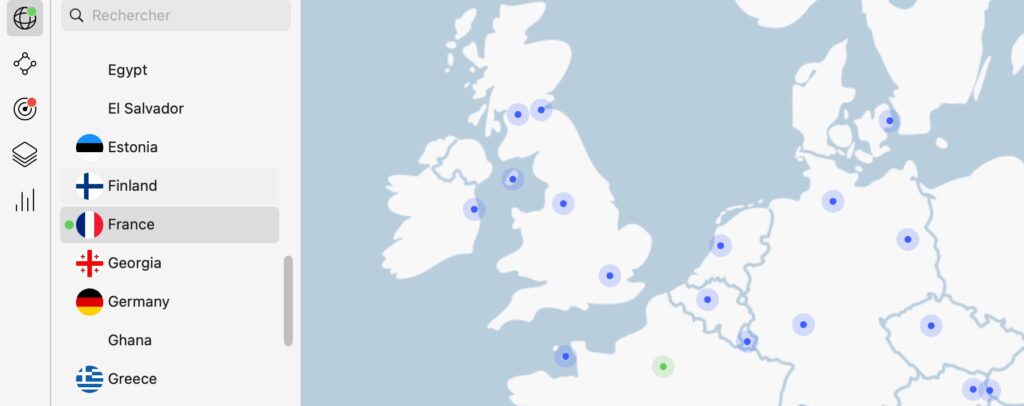
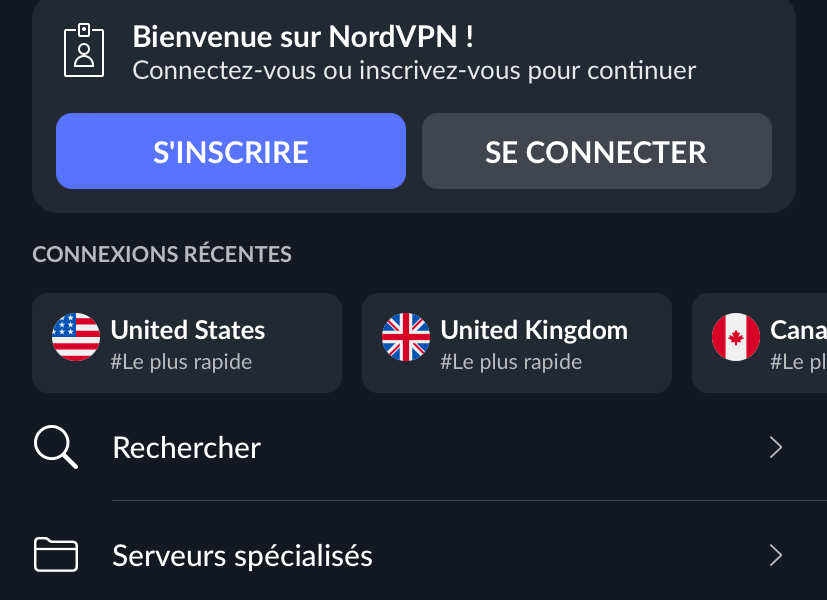
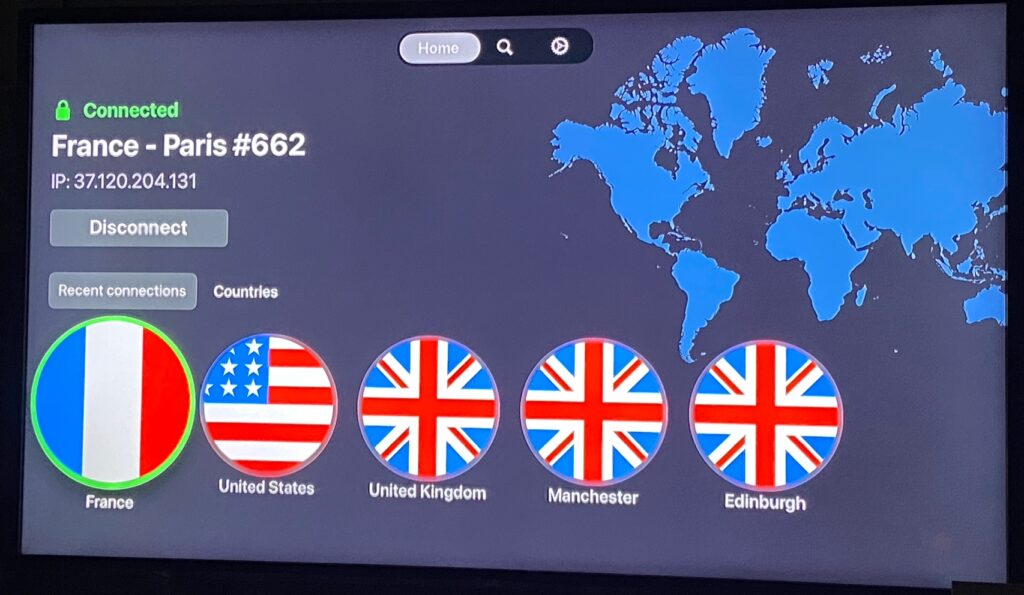
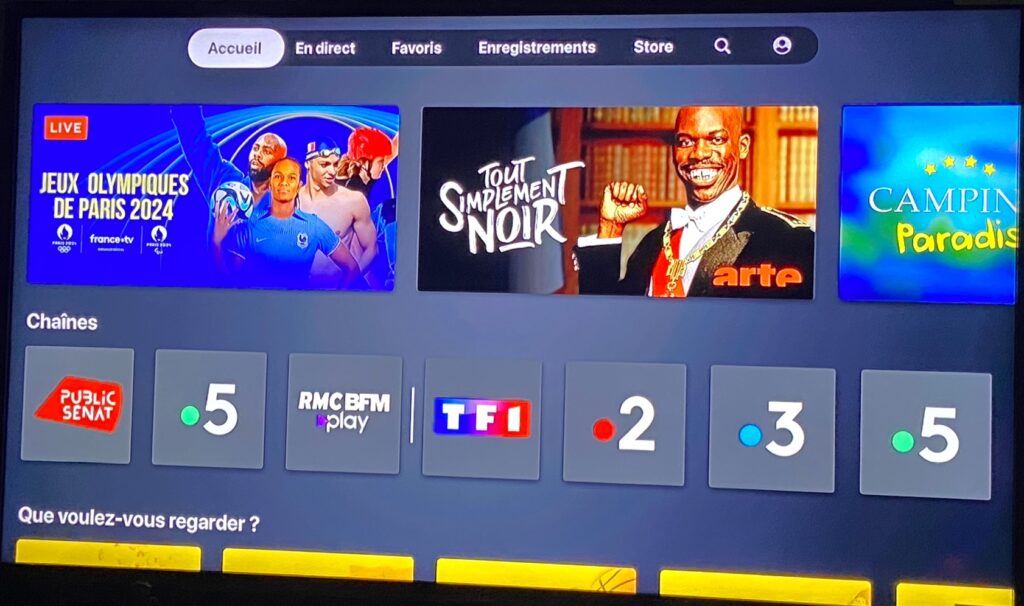
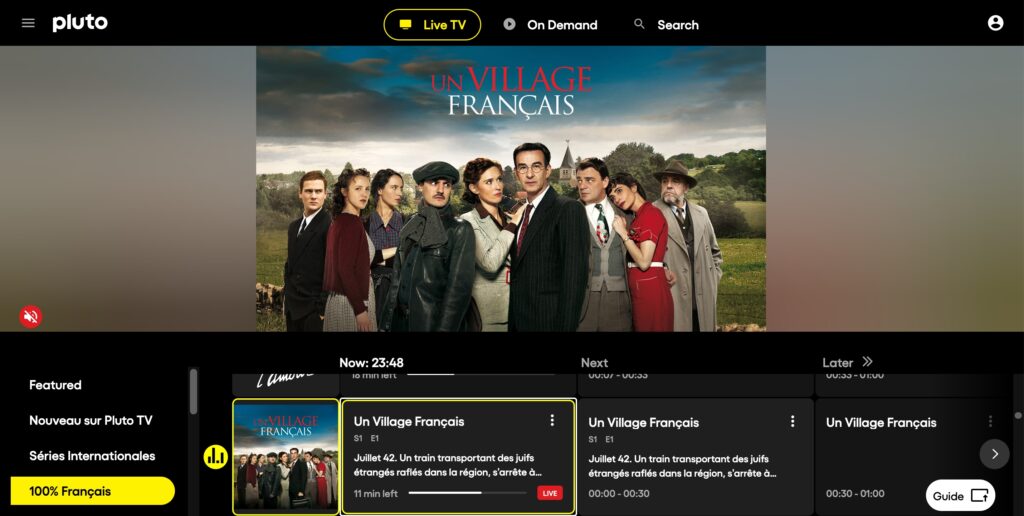
Un truc tout bête à faire et qui je pense ne changerait rien aux droits de diffusion serait de donner l’accès aux chaînes publiques
– La1ere toutes zones
– France 2
– France 3 toutes zones
– France 4
– France 5
ainsi que les chaînes à fonds français (Arte, TV5Monde, Euronews) et leurs plateformes de rediffusion à tous les Français inscrits auprès d’un consulat, le NUMIC servant d’identifiant.
Ça ferait en gros deux millions de français en plus dans le décompte des droits de diffusion. Et évidemment un seul poste possible par NUMIC